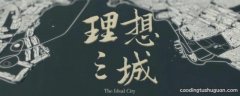怎么制作音乐,怎么制作属于自己的音乐( 三 )
如果你只想用木吉他做, 也没什么不行, 就是要在编曲上多用点心, 不然一种乐器用简单的弹法来做demo太单调了 。
这些够了吗?不够再说!
请问如何制作音乐 制作自己的音乐特集
(2003-05-26
10:29:41)
CoolEditPro2.0是一款功能强大的音乐处理软件 。 如果你一直梦想制作一张个人音乐专辑, 选择它就对了 。
CoolEditPro2.0(下载地址:http://
)在数字音乐编辑和MP3制作中非常出色 。 不少人把它形容为音频“绘画”程序 。 你可以用声音来“绘”制:音调、声音、弦乐、颤音、噪音或是调整静音 。 而且它还提供了多种特效为你的作品增色:放大、降低噪音、压缩、扩展、回声、失真、延迟等 。 它还包含有CD播放器 。
一、获取伴奏音乐
这里有两种选择, 一种是将一条声道消音, 录制另一条声道获取纯伴奏音乐, 这一方法适用于从VCD中得到伴奏音乐, 超级解霸就可以胜任这一工作 。 另一种是用CoolEditPro2.0打开一个音频文件或ExtractAutofromCD(CD抓轨)、ExtractAutofromVideo(从视频中分离出音频), 然后去除乐曲中的人声来获得纯伴奏音乐 。
以下详细介绍一下第二种方法, 笔者选择CD抓轨, 在File项中选择ExtractAudiofromCD, 打开CD抓轨界面, 挑选你要的曲目即可, 完成后在编辑之前先存盘 。 在Effects项中的Amplitude里选择ChannelMixer项, 在弹出的对话框的预设参数中选VocalCut一项 。 完成后关闭对话框听一下效果, 这时你会觉得人声几乎没了, 在Effects项中的Filters里选择GraphicEqualizer项弹出工作窗 。 并将视窗切换为30段均衡视窗, 将人声覆盖的频段(人的发声频率大约是85赫到1100赫)衰减至最小, 边调节, 边监听, 直到效果满意即可 。 尽管这种方法不可能完全地消除人声, 但是在音乐不失真的情况下还是可以接受的 。
二、录制歌声
一种方法是一边用播放器放着处理好的歌曲, 一边对着麦克风唱出你的歌曲, 用CoolEditPro2.0来录音 。 设置很简单, 一般采样速率44.1kHz/立体声/采样精度16bit, 就完全够用了 。
另一种方法是用CoolEditPro2.0录制干声(需要找个安静一点的地方), 然后再进行混音 。
三、混音
用CoolEditPro2.0打开录制的干声文件, 首先要在GraphicEqualizer里对干声进行修饰 。 使用30段均衡视窗对62Hz~125Hz的音域作小幅度提升, 对250Hz~350Hz的音域作大幅提升, 并在1kHz左右的音域作小幅的提升, 可以边听边调整, 以自己满意为准 。
如果噪音比较明显, 可以用Effects/Silence(静音)让噪音闭嘴 。
你甚至可以使用CoolEditPro2.0自带的效果器修饰一下你的歌声, 常用的效果器在Effects项的DelayEffects之下 。 笔者建议在这里对干声加上少许的合唱效果, 使一些泛音更加圆润动听, 打开Effects\DelayEffect\Chorus项, 分别对“Dryout”和“Wetout”进行调试, 一般把“Thickness_Voices”设置为2, 试听一下 。
如果此时的音量不尽如人意, 依次打开“Effects/Amplitude/Amplify”, 在音量控制效果器中进行设置 。 一般的情况下使用右侧的预置窗口的现成效果就可以了 。
四、给处理好的歌声配上音乐伴奏
用CoolEditPro2.0同时打开干声和伴奏音乐两个WAV文件 。 首先在纯音乐伴奏中准确地找到开始插入歌声的那一点, 再切换到干声文件视窗, 这个切换可以通过主界面左侧的窗口来实现 。 选择整个区域单击Edit菜单上的Copy, 然后切换到音乐伴奏视窗, 在插入点单击鼠标右键, 使用MixPaste按键, 实现对干声和伴奏的合并 。 如果你觉得干声的音量不合适, 可以使用Edit\Undo按键来撤销, 调整音量后再粘贴 。
五、保存
把自己的成果保存下来, 刻成CD让朋友欣赏一下 。 到这里使用CoolEditPro2.0编辑一个简单的歌曲专辑的工作已经基本完成 。 当然这只是一个简单的制作, 要想专辑做得令人满意还要你多实践, 多探索 。
推荐阅读
- 怎么操
- 脸上痒怎么办,脸发痒怎么办有什么方法
- 【豆角】豆角怎么剪枝
- 怎么剪刘海,怎么剪斜刘海
- 怎么查积分,106积分介绍
- 工伤怎么赔偿,为什么单位不愿意申请工伤
- 【种植】槟榔苗怎么种植技术
- 怎么除湿,怎样除湿解毒
- 做梦怎么办,特别能做梦怎么办
- 怎么生成二维码,草料二维码生成器